编辑:秩名2024-06-05 14:40:06
当需要将CorelDRAW中创作的图像或设计导入到Photoshop中进行进一步编辑或处理时,有多种方法可以实现这一目标,那么,本文为您提供三种常用的导入方法,这些方法涵盖了从直接复制粘贴到通过文件导出特定格式的过程。

一、复制粘贴大法
在CorelDRAW中选中需要的对象,进行复制,在PS中开新档直接粘贴上去。这是最简单的方法,适合那些懒人,但复制的图像质量很差,对图像有一定要求的用户不建议使用该方法

二、点阵图法
在CorelDRAW中导出文件时,将矢量图输出为点阵图,再PS中导入文件即可。该方法多了一步中间文件的生成,适合对图像质量有要求的人。

三、EPS大法
在CorelDRAW中将文件导出为EPS格式,在PS中使用直入2,达到矢量向点阵转换的效果。适合那些对图像要求极高的人群。

说明:三种方法各有各的好处,其中EPS大法得到图像质量和在PS之置入时设置的分辨率有关,而点阵大法在导出时分辨率就已经确定。
上文就是CorelDRAW文件图像导入PS方法一览所有内容,快快收藏Iefans手机教程频道获得更多热门软件资讯吧,更多好用的教程记得关注我们iefans中文浏览器网站!

52.03MB
其他工具

49.46MB
教育管理

36.97MB
图像处理

2.13GB
图像处理

46.37MB
图像处理

48.79MB
图像处理

50.36MB
其他工具

59.26MB
其他工具

39.85MB
图像处理

54.26MB
图片制作

63.8MB
图像处理

47.02MB
图片制作

用户如果还在为在线办公时,图纸设计速度过慢的问题感到苦恼的话。小编下面带来的设计辅助软件中,就涵盖了很多实用性的辅助工具,能够为用户同时满足各种不同效果的模板添加以及特效制作需求,有需要的小伙伴一定不要错过哦!
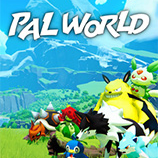
40Mb
辅助工具

51Mb
图像处理

751.23KB
其他工具

991.61M
图像处理

45.62MB
其他工具
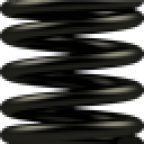
41.31MB
其他工具

52.36MB
行业管理

49.67MB
其他工具

30Mb
辅助工具

42.71MB
其他工具

60.94MB
其他工具

61.8MB
图像处理